Excel按關鍵字分列文本內容的方法
時間:2023-04-12 16:05:56作者:極光下載站人氣:594
excel是一款頁面簡潔且操作簡單的表格文檔編輯程序,在這款程序中,我們不僅可以對表格中的數據進行排序、分析、或是篩選,還可以對表格進行各種格式設置。當我們需要在Excel中將一個單元格中的內容按照關鍵詞分為兩列時,我們可以使用數據子工具欄中的分列功能,在分列設置頁面中,我們只需要將分割符號改為“其它”,再在“其它”的框內輸入關鍵詞,最后點擊完成選項即可。有的小伙伴可能不清楚具體的操作方法,接下來小編就來和大家分享一下Excel按關鍵字分列文本內容的方法。
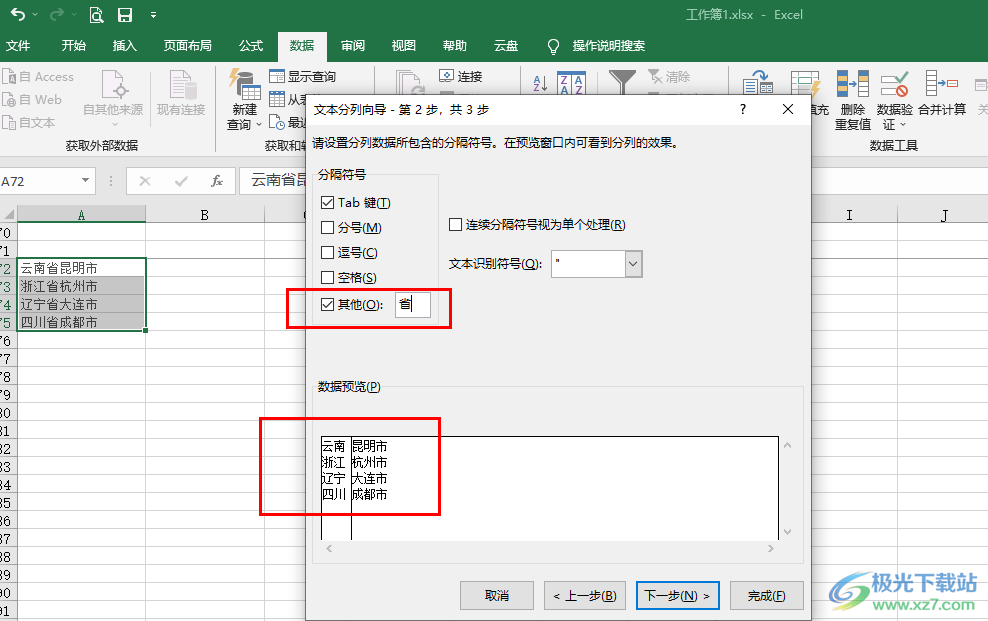
方法步驟
1、第一步,我們先在電腦中選擇一個表格文檔,然后右鍵單擊該文檔并在打開方式處選擇“Excel”選項
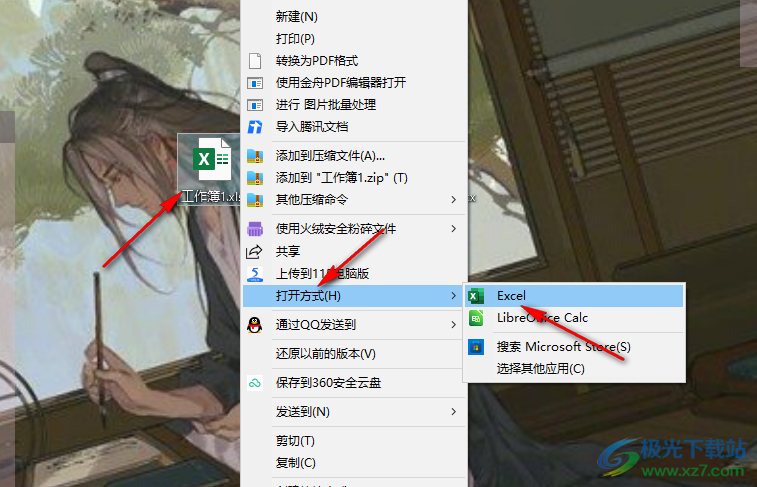
2、第二步,進入Excel頁面之后,我們在表格頁面中選中需要進行分列的單元格,然后打開“數據”工具
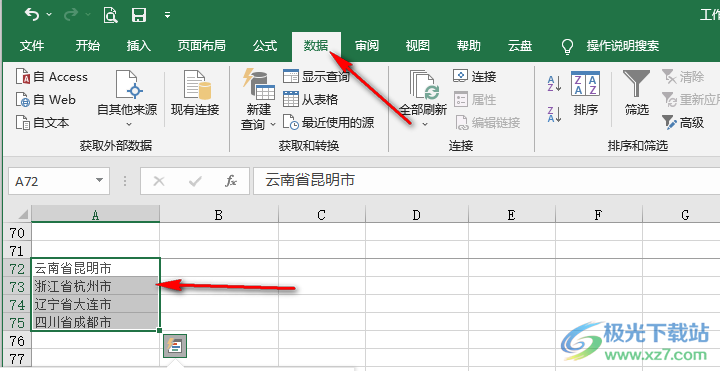
3、第三步,在“數據”工具的子工具欄中我們找到“分列”工具,點擊打開該工具
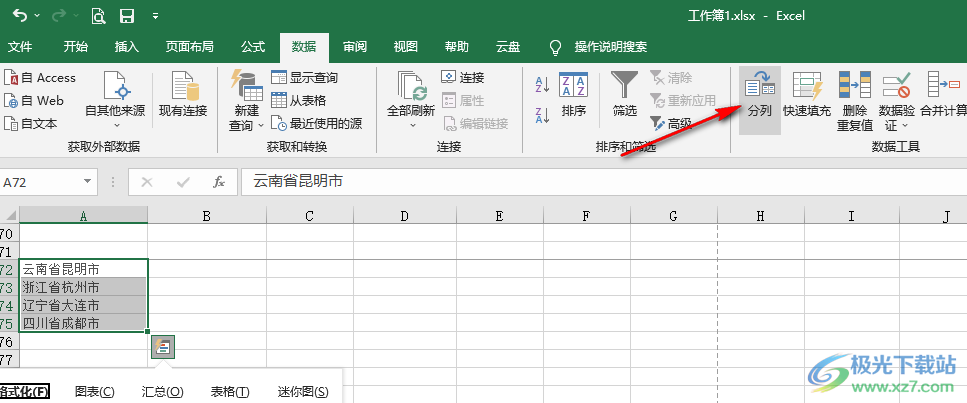
4、第四步,在文本分列向導頁面中我們保持“分隔符號”的選擇,點擊“下一步”選項
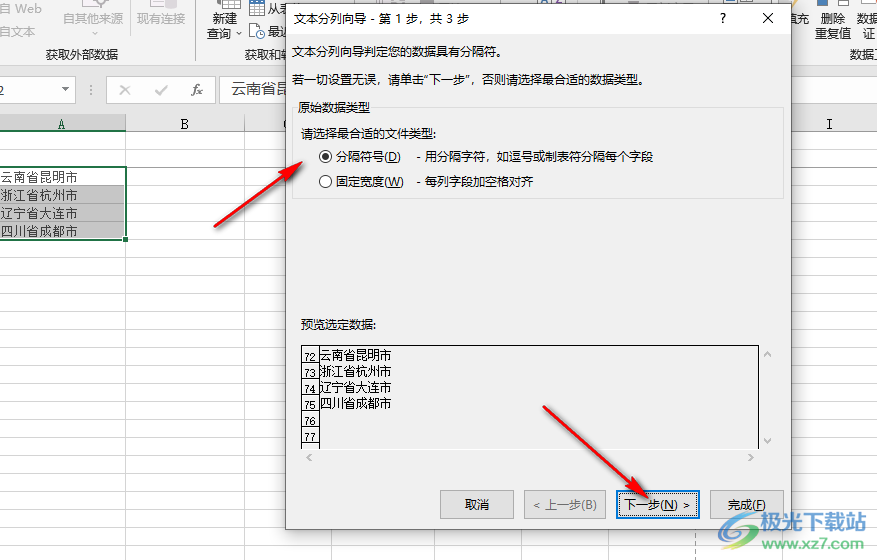
5、第五步,在分隔符號處,我們勾選“其它”選項,然后在框內輸入“省”字,在數據預覽頁面中就可以看到按關鍵字分列的結果了,最后我們點擊“完成”選項即可
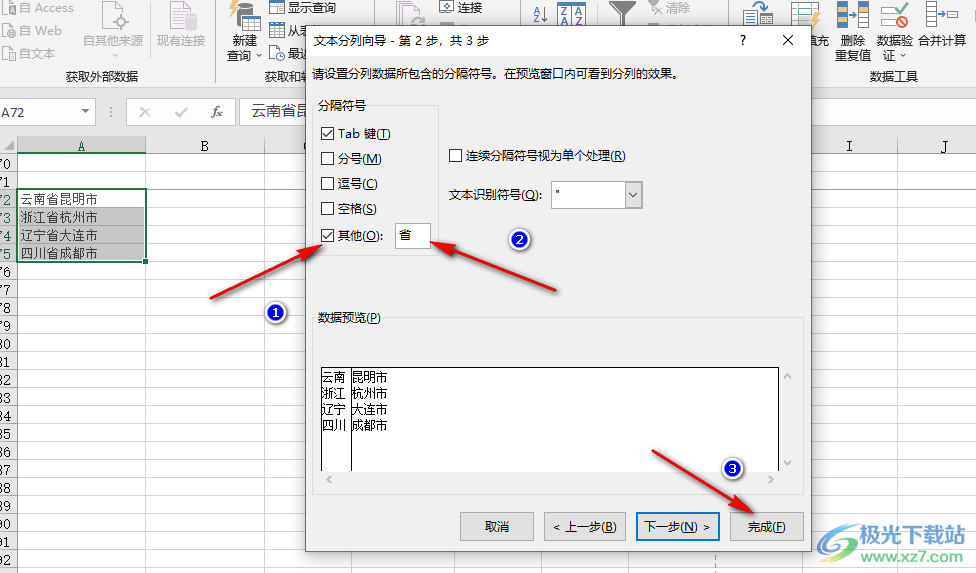
以上就是小編整理總結出的關于Excel按關鍵字分列文本內容的方法,我們在Excel中選中需要分列的單元格,然后,在數據的子工具欄中打開分列工具,接著在分列的彈框中將分隔符號改為其它,再在框內輸入關鍵字,最后點擊完成選項即可,感興趣的小伙伴快去試試吧。

大小:60.68 MB版本:1.1.2.0環境:WinXP, Win7, Win10
- 進入下載
相關推薦
相關下載
熱門閱覽
- 1百度網盤分享密碼暴力破解方法,怎么破解百度網盤加密鏈接
- 2keyshot6破解安裝步驟-keyshot6破解安裝教程
- 3apktool手機版使用教程-apktool使用方法
- 4mac版steam怎么設置中文 steam mac版設置中文教程
- 5抖音推薦怎么設置頁面?抖音推薦界面重新設置教程
- 6電腦怎么開啟VT 如何開啟VT的詳細教程!
- 7掌上英雄聯盟怎么注銷賬號?掌上英雄聯盟怎么退出登錄
- 8rar文件怎么打開?如何打開rar格式文件
- 9掌上wegame怎么查別人戰績?掌上wegame怎么看別人英雄聯盟戰績
- 10qq郵箱格式怎么寫?qq郵箱格式是什么樣的以及注冊英文郵箱的方法
- 11怎么安裝會聲會影x7?會聲會影x7安裝教程
- 12Word文檔中輕松實現兩行對齊?word文檔兩行文字怎么對齊?
網友評論